Hoe voeg je een camerawidget toe op een Samsung Galaxy

Met de One UI 6-update kunnen gebruikers camerawidgets toevoegen aan Samsung Galaxy-telefoons, die ze naar wens kunnen aanpassen.
Weten hoe je de taal op Facebook kunt veranderen, kan in verschillende situaties handig zijn. Misschien moet je je Facebook-account controleren op het apparaat van een vriend, of misschien help je iemand de populaire sociale-mediasite in zijn moedertaal te gebruiken. Met een paar klikken of tikken kunt u de taal op Facebook wijzigen in een andere, ongeacht uw redenen. En hoewel we beschrijven hoe je de taal op Facebook kunt wijzigen van Engels naar Spaans, blijft het formaat hetzelfde, dus als je probeert over te schakelen naar het Engels, kun je ook de eenvoudige stappen in deze handleiding volgen om door de menu's op elk apparaat te navigeren. Lees deze tutorial en leer hoe je de Facebook-taal kunt wijzigen vanuit de app of een browser op Windows, Android, iOS of macOS:
Inhoud
Taal wijzigen op Facebook in een browser op Windows of Mac
Als u de Facebook-taal op een Mac of een Windows 10-computer of -apparaat moet wijzigen, opent u Facebook in een webbrowser (Chrome, Safari, Firefox) en logt u in. Klik of tik op de neerwaartse menupijl in de rechterbovenhoek . Ga vervolgens naar Instellingen en privacy , waarvan het pictogram eruitziet als een tandwiel.
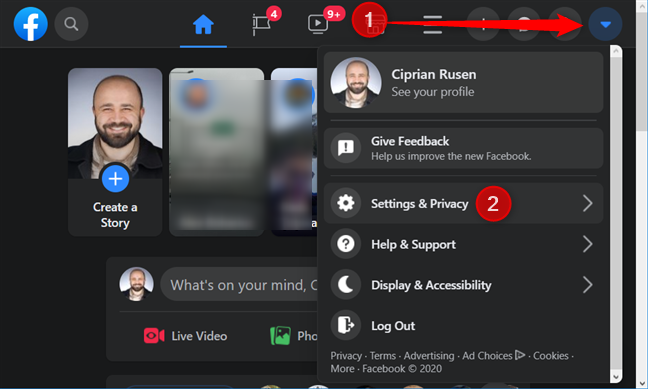
Druk op Instellingen & Privacy in het vervolgkeuzemenu
Klik of tik in het menu Instellingen en privacy op de laatste optie, Taal .
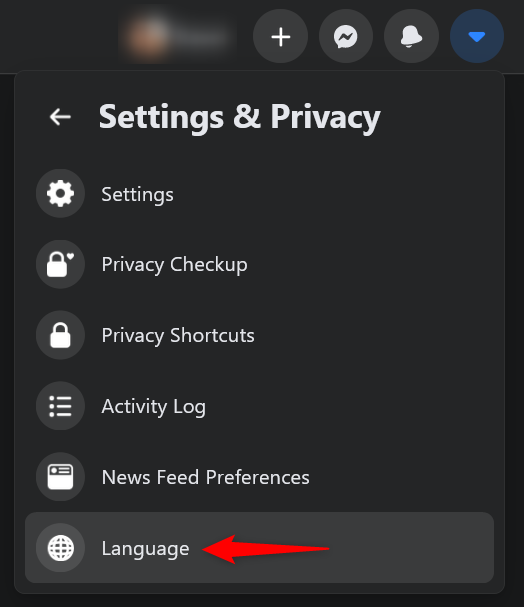
Druk op Taal om de taalinstellingen van Facebook te openen
Als alternatief kunt u de taalinstellingen van Facebook ook bereiken via deze link: Facebook-taal- en regio-instellingen .
Hier kom je verschillende opties tegen die in het rechterdeelvenster worden weergegeven. De eerste sectie is degene die je nodig hebt om de taal op Facebook te wijzigen. Als de naam - Facebook-taal - niet genoeg is, laat de beschrijving je weten dat Facebook dit gebruikt "voor knoppen, titels en andere tekst . De huidige taal wordt ook in dit gedeelte weergegeven en u kunt op de link Bewerken ernaast klikken of tikken om de taal op Facebook te wijzigen.
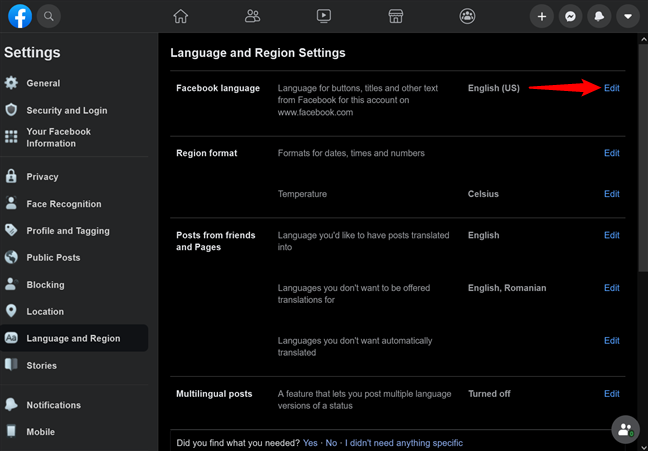
Hoe u de Facebook-taal kunt wijzigen vanuit uw browser op Windows en Mac
Zodra u op de link drukt, verandert de sectie en wordt de optie "Toon Facebook in deze taal" zichtbaar . Druk op het veld eronder om een vervolgkeuzemenu te openen met de beschikbare talen in alfabetische volgorde. Wanneer je degene vindt die je nodig hebt - in ons geval Spaans ( Espanol) - klik of tik erop om het te selecteren.
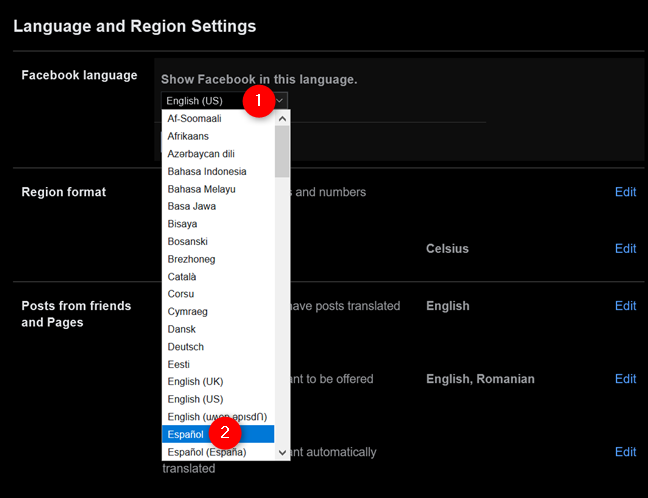
De taal op Facebook wijzigen in Spaans vanuit uw browser
TIP: Als je een lokale taal kiest (of een taal die niet erg populair is), krijg je mogelijk een tweede veld genaamd 'Toon Facebook in deze taal als je eerste taal niet beschikbaar is'. Gebruik het overeenkomstige vervolgkeuzemenu om een secundaire taal te selecteren die Facebook kan gebruiken wanneer uw eerste keuze niet beschikbaar is.
Verander de Facebook-taal in een andere wanneer de eerste niet beschikbaar is
Als u klaar bent met het selecteren van uw taal/talen, drukt u op de gemarkeerde knop Wijzigingen opslaan . Na enkele ogenblikken worden uw instellingen toegepast en kunt u genieten van Facebook met zijn nieuwe interface in de taal die u hebt gekozen.
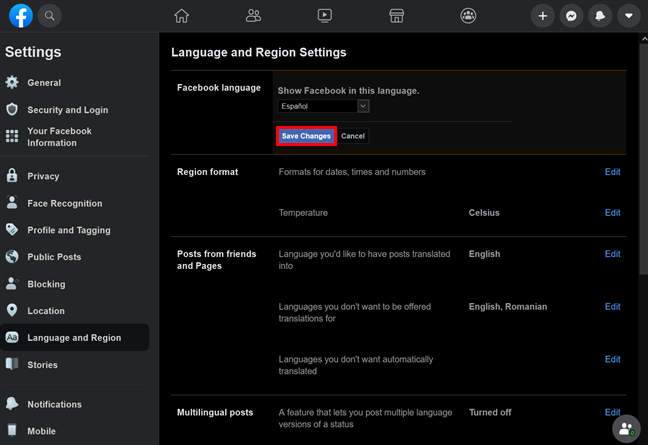
Druk op Wijzigingen opslaan om te genieten van de nieuwe taalinstellingen van Facebook
Als alternatief is er een andere, minder voor de hand liggende manier om de Facebook-interface in een andere taal te veranderen, en deze is beschikbaar op verschillende tabbladen van Facebook's Instellingen . Scroll helemaal naar beneden op de pagina en je ziet een flink aantal talen op een rij worden weergegeven.
OPMERKING: Sommige van de tabbladen aan de linkerkant kunnen u wegleiden van deze pagina, dus zorg er eerst voor dat Instellingen bovenaan wordt weergegeven, zoals hieronder te zien is.
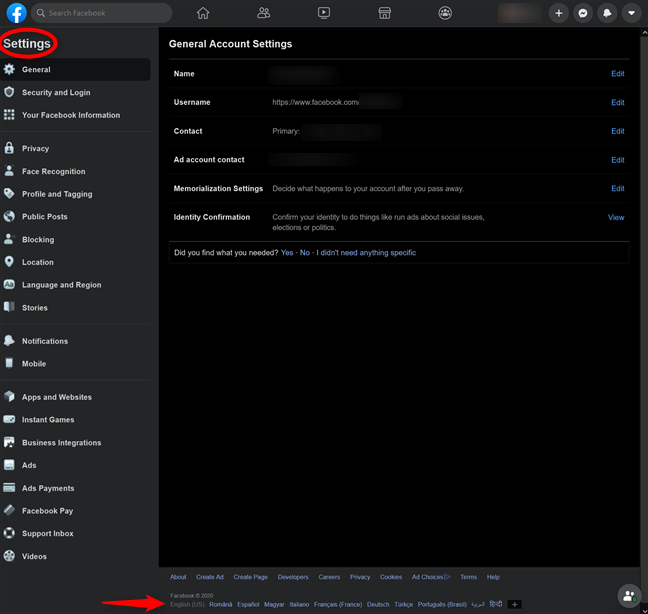
Op Facebook kun je de taal overal op de pagina Instellingen wijzigen
Als u op een taal in de lijst klikt of tikt, wordt deze onmiddellijk toegepast op de interface van Facebook. Als u de taal die u zoekt niet kunt zien, drukt u op de + (plus) -knop aan het einde van de rij.

Selecteer de taal die je wilt gebruiken of klik of tik op +
Dit opent een pop-upvenster met de uitgebreide taallijst. De suggesties bovenaan en de sorteeropties aan de linkerkant zouden u moeten helpen de gewenste taal sneller te vinden. Als je het ziet, druk je erop om de taal op Facebook te wijzigen.
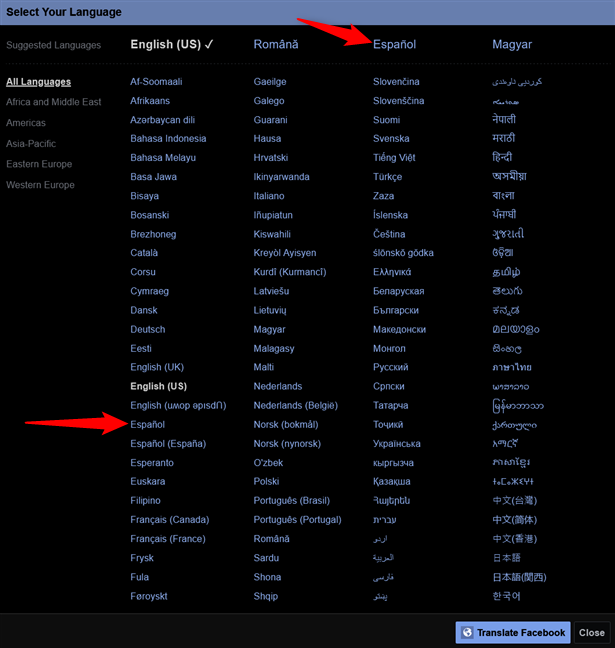
Hoe u de taal op Facebook kunt wijzigen vanaf de pagina Selecteer uw taal
TIP: Er zijn nog veel meer dingen die je kunt doen vanaf de pagina Instellingen van Facebook , zoals het bekijken en uitloggen van alle apparaten die zijn verbonden met je account of het wissen van je activiteiten buiten Facebook .
Hoe de Facebook-taal op een Android-smartphone of -tablet te veranderen
Als u de Android-app van Facebook gebruikt, zijn de stappen eenvoudig. Start de Facebook -app op uw Android-smartphone of -tablet en tik vervolgens op de hamburgerknop in de rechterbovenhoek van uw scherm.

Druk op de hamburgerknop in de rechterbovenhoek in de Facebook-app van je Android
Scroll naar beneden naar de onderkant van het scherm. Als het nog niet is uitgevouwen, tikt u op de optie Instellingen en privacy om het vervolgkeuzemenu te openen. Druk vervolgens op het item Taal , naast het wereldbolpictogram, om de beschikbare Facebook-taalinstellingen van de Android-app te zien.
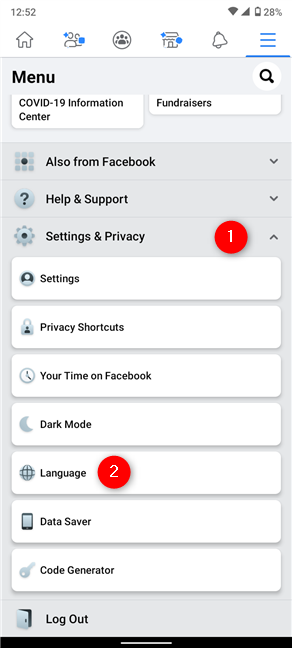
Open Taal via het vervolgkeuzemenu Instellingen en privacy om de Facebook-taal te wijzigen
Standaard volgen de taalinstellingen van Facebook in de Android-app de apparaattaal . Dit betekent dat de interface van Facebook dezelfde taal gebruikt als je smartphone. U kunt dus de optie Apparaattaal bovenaan gebruiken en de taal op uw Android wijzigen .
Als u echter alleen de taal op Facebook wilt wijzigen, bladert u door de lijst en tikt u op de optie die u wilt gebruiken. De talen die je recentelijk hebt gebruikt, staan aan het begin vermeld, zoals onze keuze voor deze tutorial, Spaans - Espanol (Espana) .
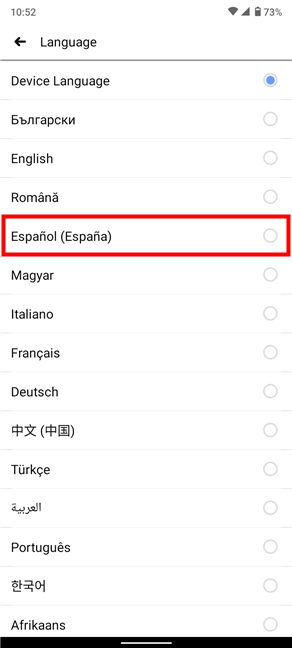
De taalinstellingen van Facebook in de Android-app
Meteen wordt Facebook automatisch opnieuw geladen en verandert de interfacetaal in de taal die je hebt geselecteerd. Als sommige menu's nog steeds de vorige taal gebruiken, hoeft u zich geen zorgen te maken. Sluit gewoon de Facebook-app en open deze opnieuw om alles te zien zoals het zou moeten zijn.
Als je Facebook opent via Google Chrome, Safari of een andere browser, is de eerste stap hetzelfde. Nadat je echter op het hamburgerpictogram rechtsboven hebt gedrukt, krijg je een ander menu. Scroll naar beneden en tik op de taalinstelling , beschikbaar bovenaan het laatste gedeelte.
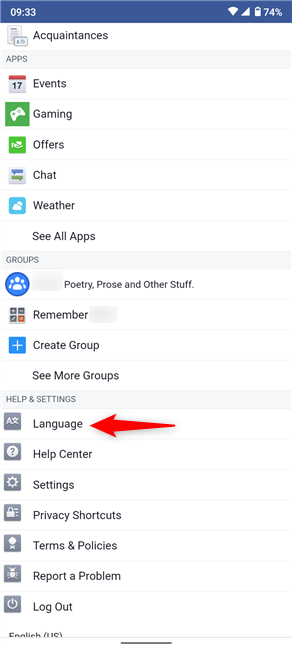
Hoe de taal op Facebook in een mobiele browser te veranderen
Alle recent gebruikte talen worden bovenaan voorgesteld, onder de huidige. U kunt het zoekveld gebruiken om het proces te versnellen, of u kunt in de lijst op de taal tikken die u wilt gebruiken.
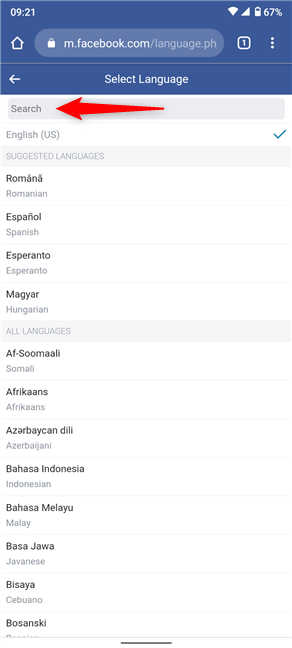
Facebook-taalinstellingen in de mobiele versie van de website
Als u wordt gevraagd om te kiezen hoe u de link wilt openen, selecteert u de browser die u momenteel voor Facebook gebruikt. De interfacetaal voor de populaire website wordt meteen gewijzigd in de taal die u hebt gekozen.
De taal op Facebook wijzigen met een iPhone of iPad
Facebook voor iOS vereist vergelijkbare stappen om de interfacetaal te wijzigen. Open de app en tik op de hamburgerknop in de rechterbenedenhoek.
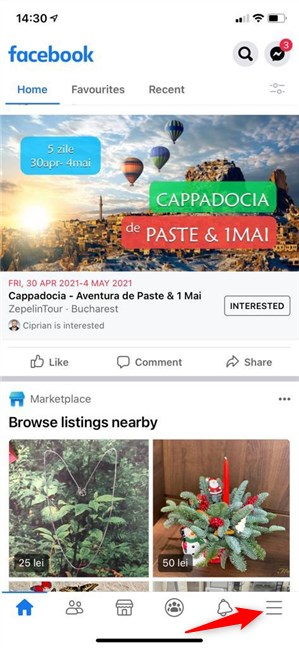
Druk op de menuknop in de rechterbenedenhoek van uw iOS Facebook-app
Scroll op het volgende scherm helemaal naar beneden. Druk op Instellingen en privacy om een vervolgkeuzemenu weer te geven en open vervolgens het laatste item, App-taal .
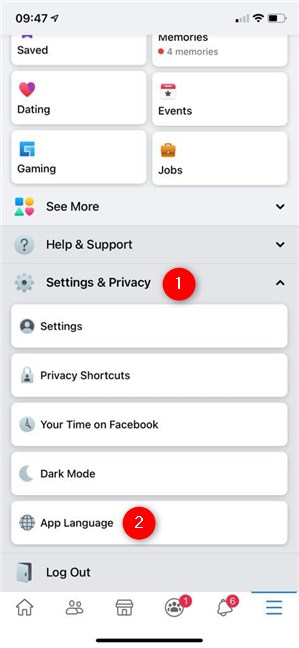
Tik op App-taal in het vervolgkeuzemenu Instellingen en privacy
U hoeft Facebook niet eens op uw iPhone te openen om de taal van de interface te wijzigen, omdat dit wordt gedaan via de app Instellingen op uw iPhone of iPad. U kunt ook naar de onderstaande pagina gaan door Instellingen te openen , naar het laatste gedeelte te scrollen en op het Facebook -item te tikken.
Hiermee gaat u naar de iOS-instellingen voor de Facebook-app, die automatisch de taal van uw iPhone gebruikt, zoals te zien is in het tweede gedeelte van dit scherm, Voorkeurstaal . Tik op Taal om de taal op Facebook te wijzigen .
OPMERKING: Tijdens onze tests hebben we gemerkt dat als u één taal op uw iPhone gebruikt, het gedeelte Voorkeurstaal mogelijk niet beschikbaar is. Om dit probleem te voorkomen, wijzigt u de weergavetaal op uw iPhone of iPad in iets anders, waarna u toegang krijgt tot de optie Taal .
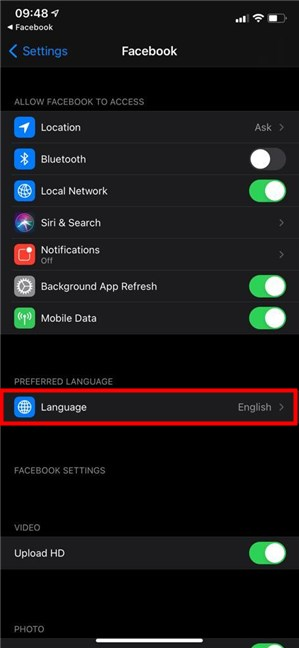
De taal op Facebook wijzigen vanuit de app iOS-instellingen
De beschikbare opties zijn alfabetisch gesorteerd, met suggesties bovenaan. Wanneer u de gewenste taal vindt, tikt u erop om deze te selecteren. Zodra het is aangevinkt, kunt u de app Instellingen sluiten.
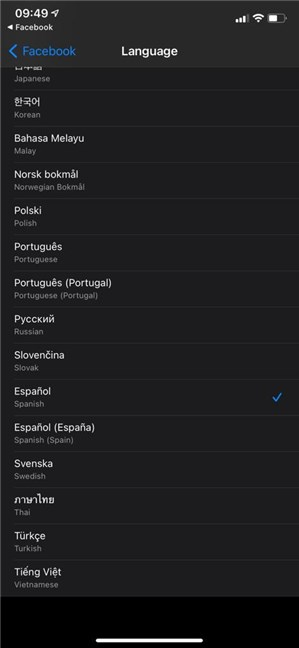
Facebook-taalinstellingen voor de iOS-versie van de app
Wanneer je teruggaat naar Facebook, krijg je een kort laadscherm en wordt de app weergegeven in de taal die je hebt gekozen.
OPMERKING: Als u de website in een browser op een iPhone of iPad gebruikt, wordt de Facebook-taal wijzigen op de website gedaan. Raadpleeg het laatste deel van het vorige hoofdstuk voor details over het wijzigen van de Facebook-taal in een mobiele webbrowser.
Welke taal heb je gebruikt voor de Facebook-taalinstellingen en op welk(e) apparaat(en)?
Het is belangrijk om te onthouden dat, hoewel Facebook de talen op andere apparaten die aan uw account zijn gekoppeld, onthoudt en zelfs voorstelt, uw nieuwe instellingen alleen voor uw huidige sessie worden weergegeven. Gelukkig zijn de stappen die in deze handleiding worden geïllustreerd alles wat je nodig hebt voor elke Facebook-app of -browser die wordt gebruikt om de sociale-mediawebsite te controleren. We willen graag weten welke taal je hebt gekozen voor de taalinstellingen van Facebook. Gebruik je de mobiele Facebook-app of open je de site liever in je browser? Laat het ons weten in de reacties.
Met de One UI 6-update kunnen gebruikers camerawidgets toevoegen aan Samsung Galaxy-telefoons, die ze naar wens kunnen aanpassen.
In het volgende artikel leggen we de basisbewerkingen uit voor het herstellen van verwijderde gegevens in Windows 7 met behulp van de ondersteuningstool Recuva Portable. Met Recuva Portable kunt u deze op een handige USB-stick opslaan en gebruiken wanneer u maar wilt. Compact, eenvoudig en gebruiksvriendelijk gereedschap met de volgende kenmerken:
Ontdek hoe je verwijderde bestanden uit de Prullenbak kunt herstellen in Windows 10 met behulp van verschillende handige methoden.
Ontdek hoe je het volume in Windows 10 en Windows 11 kunt regelen, inclusief sneltoetsen en de Volume Mixer.
Een nieuwe map maken in Windows met behulp van het rechtsklikmenu, Verkenner, het toetsenbord of de opdrachtregel.
Leer hoe u uw ontbrekende Samsung Galaxy-apparaten kunt lokaliseren met SmartThings Find. Vind eenvoudig uw smartphone, tablet of smartwatch terug.
Ontdek waar de Prullenbak zich bevindt in Windows 10 en 11 en leer alle manieren om deze te openen, inclusief toegang tot de verborgen map $Recycle.Bin.
Ontdek hoe u de overlay van Radeon Software (ALT+R) kunt uitschakelen wanneer u games speelt in Windows of apps in volledig scherm uitvoert.
Leer hoe je nieuwe lokale gebruikersaccounts en Microsoft-accounts kunt toevoegen in Windows 11. Uitgebreide handleiding met snelkoppelingen en opdrachten.
Ontdek hoe je Microsoft Edge kunt openen in Windows 10 met verschillende methoden. Leer handige tips om snel toegang te krijgen tot Edge.
Leer hoe u WordPad in elke versie van Windows kunt gebruiken om eenvoudige tekstdocumenten te maken, op te maken, te bewerken en af te drukken. Hoe het lint in WordPad te gebruiken.
Ontdek hoe je WordPad kunt openen in Windows 10 en Windows 7 met handige tips en stappen. Hier zijn alle methoden om WordPad te openen.
Leer hoe je de Event Viewer kunt openen in Windows 10 en Windows 11 met verschillende methoden zoals CMD, eventvwr.msc, Windows Terminal en meer.
Hier zijn verschillende manieren hoe je het Action Center kunt openen in Windows 10, inclusief gebruik van de muis, toetsenbord, aanraakbewegingen of Cortana.
Leer hoe u bureaubladpictogrammen kunt verbergen en hoe u pictogrammen van het bureaublad kunt verwijderen, zowel in Windows 10 als in Windows 11.
Als u Galaxy AI op uw Samsung-telefoon niet meer nodig hebt, kunt u het met een heel eenvoudige handeling uitschakelen. Hier vindt u instructies voor het uitschakelen van Galaxy AI op Samsung-telefoons.
Als je geen AI-personages op Instagram wilt gebruiken, kun je deze ook snel verwijderen. Hier is een handleiding voor het verwijderen van AI-personages op Instagram.
Het deltasymbool in Excel, ook wel het driehoeksymbool in Excel genoemd, wordt veel gebruikt in statistische gegevenstabellen en geeft oplopende of aflopende getallen weer, of andere gegevens, afhankelijk van de wensen van de gebruiker.
Naast het delen van een Google Sheets-bestand met alle weergegeven sheets, kunnen gebruikers er ook voor kiezen om een Google Sheets-gegevensgebied te delen of een sheet op Google Sheets te delen.
Gebruikers kunnen ChatGPT-geheugen ook op elk gewenst moment uitschakelen, zowel op de mobiele versie als op de computerversie. Hier vindt u instructies voor het uitschakelen van ChatGPT-opslag.
Standaard controleert Windows Update automatisch op updates. U kunt ook zien wanneer de laatste update is uitgevoerd. Hier vindt u instructies om te zien wanneer Windows voor het laatst is bijgewerkt.
In principe is de handeling om de eSIM van de iPhone te verwijderen, ook voor ons eenvoudig te volgen. Hier vindt u instructies voor het verwijderen van een eSIM op een iPhone.
Naast het opslaan van Live Photos als video's op de iPhone, kunnen gebruikers Live Photos ook heel eenvoudig naar Boomerang converteren op de iPhone.
Veel apps schakelen SharePlay automatisch in wanneer u FaceTime gebruikt. Hierdoor kunt u per ongeluk op de verkeerde knop drukken en uw videogesprek verpesten.
Wanneer u Klik om te doen inschakelt, werkt de functie en begrijpt de tekst of afbeelding waarop u klikt. Vervolgens worden op basis daarvan relevante contextuele acties uitgevoerd.
Als u de achtergrondverlichting van het toetsenbord inschakelt, licht het toetsenbord op. Dit is handig als u in omstandigheden met weinig licht werkt, of om uw gamehoek er cooler uit te laten zien. Hieronder vindt u 4 manieren om de verlichting van uw laptoptoetsenbord in te schakelen.
Er zijn veel manieren om de Veilige modus in Windows 10 te openen, voor het geval dat het u niet lukt om Windows te openen. Raadpleeg het onderstaande artikel van WebTech360 voor informatie over het openen van de Veilige modus van Windows 10 bij het opstarten van uw computer.
Grok AI heeft zijn AI-fotogenerator uitgebreid om persoonlijke foto's om te zetten in nieuwe stijlen, zoals het maken van foto's in Studio Ghibli-stijl met bekende animatiefilms.
Google One AI Premium biedt een gratis proefperiode van 1 maand aan waarmee gebruikers zich kunnen aanmelden en veel verbeterde functies, zoals de Gemini Advanced-assistent, kunnen uitproberen.
Vanaf iOS 18.4 biedt Apple gebruikers de mogelijkheid om te bepalen of recente zoekopdrachten in Safari worden weergegeven.




























